Como remover o adware StandardMethod do sistema operativo?
Vírus MacTambém conhecido como: Anúncios por StandardMethod
Faça uma verificação gratuita e verifique se o seu computador está infectado.
REMOVER AGORAPara usar a versão completa do produto, precisa de comprar uma licença para Combo Cleaner. 7 dias limitados para teste grátis disponível. O Combo Cleaner pertence e é operado por RCS LT, a empresa-mãe de PCRisk.
Como remover o adware StandardMethod do Mac?
O que é StandardMethod?
StandardMethod é uma aplicação nociva, classificada como adware. Esta aplicação também possui características de sequestrador de navegador. Opera através de campanhas publicitárias intrusivas e faz modificações nas configurações do navegador - para promover mecanismos de pesquisa falsos. Além disso, adware e sequestradores de navegador têm recursos de rastreio de dados que são funcionários para recolher informações relacionadas à navegação. Devido às técnicas questionáveis usadas para distribuir o StandardMethod, é considerado uma API (Aplicação Potencialmente Indesejada).
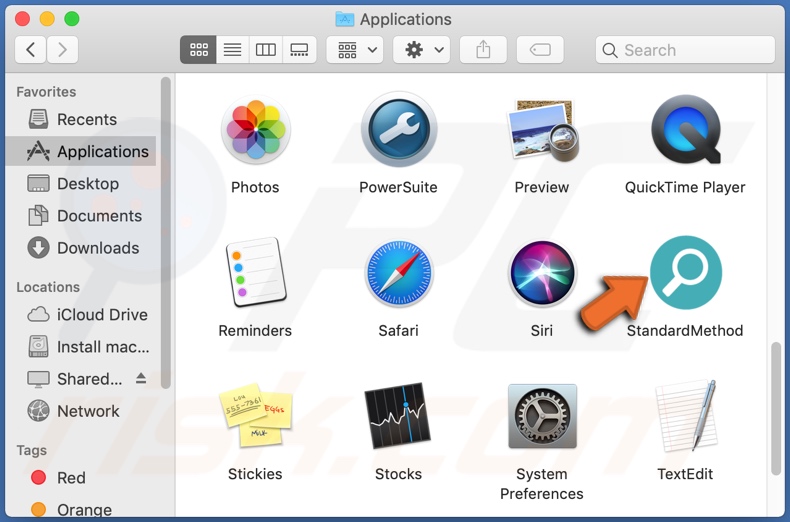
O adware oferece pop-ups, banners, cupões, pesquisas e outros anúncios intrusivos. Diminuem seriamente a qualidade da navegação, pois sobrepõem o conteúdo da página e diminuem a velocidade de navegação. Uma vez clicados, os anúncios intrusivos redirecionam para vários sites não confiáveis/maliciosos e alguns podem até descarregar/instalar software furtivamente (por exemplo, APIs). Os sequestradores de navegador atribuem os endereços de pesquisadores da web falsos como a página inicial do navegador, o mecanismo de pesquisa padrão e os URLs de novos separadores/janelas. Portanto, com um sequestrador de navegador instalado: cada novo separador/janela do navegador aberto e consulta de pesquisa digitada na barra de URL - redireciona para o endereço promovido. Os mecanismos de pesquisa ilegítimos raramente são capazes de gerar resultados de pesquisa, por isso redirecionam (ou causam cadeias de redirecionamento levando) ao Yahoo, Bing, Google e outros genuínos. Além disso, sequestradores de navegador podem desfazer quaisquer alterações que os utilizadores tentem fazer nos seus navegadores e/ou restringir/negar acesso às configurações dos navegadores. Portanto, recuperar um navegador afetado é impossível sem remover o software que o sequestrou. Conforme mencionado na introdução, a maioria das APIs (adware e sequestradores de navegador) podem rastrear dados. Podem registar a atividade de navegação (URLs visitados, páginas visualizadas, consultas de pesquisa digitadas, etc.) e recolher informações pessoais extraídas (endereços IP, geolocalização e outros detalhes). Esses dados vulneráveis são por isso rentabilizados ao serem partilhados e/ou vendidos a terceiros (potencialmente, criminosos cibernéticos). Em suma, a presença de aplicações indesejadas nos dispositivos pode resultar em infecções do sistema, sérios problemas de privacidade, perdas financeiras e até mesmo roubo de identidade. Para proteger a integridade do dispositivo e a segurança do utilizador, todas as aplicações suspeitas e extensões/plugins de navegador devem ser eliminados sem qualquer demora.
| Nome | Anúncios por StandardMethod |
| Tipo de Ameaça | Adware, malware para Mac, vírus para Mac |
| Nomes de Detecção | Avast (MacOS:AdAgent-L [Adw]), Sophos AV (AdLoad (PUA)), ESET-NOD32 (Multiple Detections), Kaspersky (Not-a-virus:HEUR:AdWare.OSX.Adload.j), Lista Completa (VirusTotal) |
| Informação Adicional | Esta aplicação pertence à família de malware Adload. |
| Sintomas | O seu Mac fica mais lento do que o normal, vê anúncios pop-up indesejados e é redirecionado para sites duvidosos. |
| Métodos de Distribuição | Os anúncios pop-up fraudulentos, instaladores de software grátis (agregação), instaladores de Flash Player falsos, os descarregamentos de ficheiros torrent. |
| Danos | Rastreio do navegador da Internet (possíveis problemas de privacidade), exibição de anúncios indesejados, redirecionamentos para sites duvidosos, perda de informações privadas. |
| Remoção do Malware (Windows) |
Para eliminar possíveis infecções por malware, verifique o seu computador com software antivírus legítimo. Os nossos investigadores de segurança recomendam a utilização do Combo Cleaner. Descarregar Combo CleanerO verificador gratuito verifica se o seu computador está infectado. Para usar a versão completa do produto, precisa de comprar uma licença para Combo Cleaner. 7 dias limitados para teste grátis disponível. O Combo Cleaner pertence e é operado por RCS LT, a empresa-mãe de PCRisk. |
IndexerInput, OperativeSync, LaunchSystem e UpdateAdmin são alguns exemplos de aplicações do tipo adware. Esse software geralmente parece legítimo e oferece uma ampla variedade de recursos "úteis". No entanto, as funcionalidades prometidas raramente são operativos. Na verdade, isso aplica-se a praticamente todas as APIs. As aplicações indesejadas têm apenas um objetivo de gerar lucro para os desenvolvedores; para os utilizadores - não têm valor real e podem causar problemas graves. As APIs são projetadas para fornecer campanhas publicitárias intrusivas, causar redirecionamentos, sequestrar navegadores e recolher dados privados.
Como é que StandardMethod foi instalado no meu computador?
As APIs podem ser descarregues/instaladas juntamente com outro software. Essa falsa técnica de marketing de pré-agregar programas comuns com adições indesejadas ou maliciosas é denominada de "agregação". Descarregamentos/instalações apressados (por exemplo, termos ignorados, configurações "Fácil/Expresso" usadas etc.) aumentam o risco de permitir inadvertidamente o conteúdo agregado no sistema. Os anúncios intrusivos também podem infiltrar APIs nos sistemas. Ao serem clicados, os anúncios podem executar scripts para descarregar/instalar estas aplicações sem a permissão do utilizador. As APIs selecionadas têm sites promocionais "oficiais", dos quais podem ser descarregues.
Como evitar a instalação de aplicações potencialmente indesejadas?
É aconselhável pesquisar sempre os produtos de software antes de descarregar/instalar e/ou comprar. Apenas canais de descarregamento oficiais e verificados devem ser usados. Sites de hospedagem de ficheiros não oficiais e gratuitos, redes de partilha peer-to-peer e outros descarregadores de terceiros - são considerados não confiáveis, devido a muitas vezes oferecerem conteúdo fraudulento e/ou agregado. Ao descarregar/instalar, é importante ler os termos, estudar todas as opções disponíveis, usar as configurações "Personalizadas/Avançadas" e optar por não receber aplicações, ferramentas, recursos e outras adições complementares. Os anúncios intrusivos parecem legítimos, no entanto, redirecionam para várias páginas da Web não confiáveis e duvidosas (por exemplo, jogos, pornografia, encontros para adultos e assim por diante). Em caso de encontros com tais anúncios e/ou redirecionamentos, o sistema deve ser verificado e todas as aplicações suspeitas e extensões/plug-ins do navegador detectados - imediatamente removidos dele. Se o seu computador já estiver infectado com StandardMethod, recomendamos executar uma verificação com Combo Cleaner Antivirus para Windows para eliminar automaticamente este adware.
Janela pop-up exibida assim que a instalação do adware StandardMethod termina:
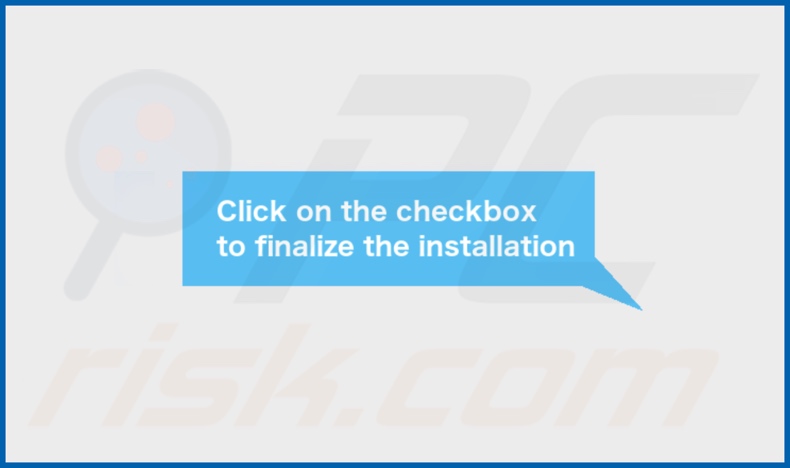
Pasta de instalação do adware StandardMethod:
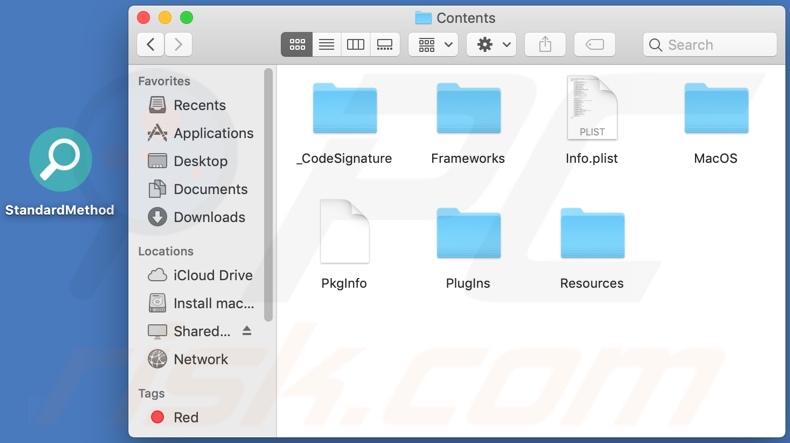
Remoção automática instantânea do malware:
A remoção manual de ameaças pode ser um processo moroso e complicado que requer conhecimentos informáticos avançados. O Combo Cleaner é uma ferramenta profissional de remoção automática do malware que é recomendada para se livrar do malware. Descarregue-a clicando no botão abaixo:
DESCARREGAR Combo CleanerAo descarregar qualquer software listado no nosso website, concorda com a nossa Política de Privacidade e Termos de Uso. Para usar a versão completa do produto, precisa de comprar uma licença para Combo Cleaner. 7 dias limitados para teste grátis disponível. O Combo Cleaner pertence e é operado por RCS LT, a empresa-mãe de PCRisk.
Menu rápido:
- O que é StandardMethod?
- PASSO 1. Remova os ficheiros e pastas relacionados ao StandardMethod do OSX.
- PASSO 2. Remova os anúncios StandardMethod do Safari.
- PASSO 3. Remova o adware StandardMethod do Google Chrome.
- PASSO 4. Remova os anúncios StandardMethod do Mozilla Firefox.
O vídeo demonstra como remover adware e sequestradores de navegador de um computador Mac:
Remoção do adware StandardMethod:
Remova as aplicações potencialmente indesejadas relacionadas a StandardMethod da sua pasta "Aplicações":

Clique no ícone Finder. Na janela do Finder, selecione "Aplicações". Na pasta de aplicações, procure por "MPlayerX", "NicePlayer" ou outras aplicações suspeitas e arraste-as para a Reciclagem. Depois de remover as aplicações potencialmente indesejadas que causam os anúncios online, faça uma verificação no seu Mac à procura de componentes indesejados restantes.
DESCARREGAR removedor de infeções por malware
Combo Cleaner faz uma verificação se o seu computador estiver infetado. Para usar a versão completa do produto, precisa de comprar uma licença para Combo Cleaner. 7 dias limitados para teste grátis disponível. O Combo Cleaner pertence e é operado por RCS LT, a empresa-mãe de PCRisk.
Remova os ficheiros e pastas relacionados a anúncios por standardmethod:

Clique no ícone do Finder, no menu de barras. Escolha Ir, e clique em Ir para Pasta...
 Verifique por ficheiros gerados por adware na pasta /Library/LaunchAgents:
Verifique por ficheiros gerados por adware na pasta /Library/LaunchAgents:

Na pasta Ir para...barra, tipo: /Library/LaunchAgents
 Na pasta "LaunchAgents", procure por ficheiros adicionados recentemente suspeitos e mova-os para a Reciclagem. Exemplos de ficheiros gerados pelo adware - “installmac.AppRemoval.plist”, “myppes.download.plist”, “mykotlerino.ltvbit.plist”, “kuklorest.update.plist”, etc. Comumente o adware instala vários ficheiros no mesmo string.
Na pasta "LaunchAgents", procure por ficheiros adicionados recentemente suspeitos e mova-os para a Reciclagem. Exemplos de ficheiros gerados pelo adware - “installmac.AppRemoval.plist”, “myppes.download.plist”, “mykotlerino.ltvbit.plist”, “kuklorest.update.plist”, etc. Comumente o adware instala vários ficheiros no mesmo string.
 Verifique para adware gerado por ficheiros na pasta /Library/Application Support:
Verifique para adware gerado por ficheiros na pasta /Library/Application Support:

Na pasta Ir para...barra, tipo: /Library/Application Support
 Na pasta "Application Support", procure qualquer pasta suspeita recém-adicionada. Por exemplo, "MPlayerX" ou tese "NicePlayer" e mova as pastas para a Reciclagem.
Na pasta "Application Support", procure qualquer pasta suspeita recém-adicionada. Por exemplo, "MPlayerX" ou tese "NicePlayer" e mova as pastas para a Reciclagem.
 Verifique por ficheiros gerados por adware na pasta ~/Library/LaunchAgents:
Verifique por ficheiros gerados por adware na pasta ~/Library/LaunchAgents:

Na barra Ir para Pasta, escreva: ~/Library/LaunchAgents

Na pasta "LaunchAgents", procure por ficheiros adicionados recentemente suspeitos e mova-os para a Reciclagem. Exemplos de ficheiros gerados pelo adware - “installmac.AppRemoval.plist”, “myppes.download.plist”, “mykotlerino.ltvbit.plist”, “kuklorest.update.plist”, etc. Comumente o adware instala vários ficheiros no mesmo string.
 Verifique por ficheiros gerados por adware na pasta /Library/LaunchDaemons:
Verifique por ficheiros gerados por adware na pasta /Library/LaunchDaemons:
 Na pasta Ir para...barra, tipo: /Library/LaunchDaemons
Na pasta Ir para...barra, tipo: /Library/LaunchDaemons

Na pasta "LaunchDaemons", procure qualquer ficheiro suspeito recém-adicionado. Por exemplo “com.aoudad.net-preferences.plist”, “com.myppes.net-preferences.plist”, "com.kuklorest.net-preferences.plist”, “com.avickUpd.plist”, etc., e mova-os para a Reciclagem.
 Verifique o seu Mac com o Combo Cleaner:
Verifique o seu Mac com o Combo Cleaner:
Se seguiu todas as etapas na ordem correta, o Mac deve estar livre de infecções. Para ter certeza de que seu sistema não está infectado, execute uma verificação com o Combo Cleaner Antivirus. Descarregue-o AQUI. Depois de descarregar o ficheiro, clique duas vezes no instalador combocleaner.dmg, na janela aberta, arraste e solte o ícone Combo Cleaner no topo do ícone Applications. Agora abra a sua barra de lançamento e clique no ícone Combo Cleaner. Aguarde até que o Combo Cleaner atualize seu banco de dados de definições de vírus e clique no botão "Start Combo Scan".

O Combo Cleaner irá analisar o seu Mac em pesquisa de infecções por malware. Se a verificação antivírus exibir "nenhuma ameaça encontrada", isso significa que pode continuar com o guia de remoção, caso contrário, é recomendável remover todas as infecções encontradas antes de continuar.

Depois de remover os ficheiros e pastas gerados pelo adware, continue a remover extensões fraudulentas dos seus navegadores de Internet.
Remoção do anúncios por standardmethod dos navegadores de Internet:
 Remova extensões fraudulentas do Safari:
Remova extensões fraudulentas do Safari:
Remova anúncios por standardmethod as extensões relacionada ao Safari:

Abra o navegador Safari, a partir do menu de barra, selecione "Safari" e clique em "Preferências ...".

Na janela de preferências, selecione "Extensões" e procure por qualquer extensão suspeita recém-instalada. Quando localizada clique no botão "Desinstalar" ao lado dela/delas. Note que pode desinstalar seguramente todas as extensões do seu navegador Safari - não são cruciais para o funcionamento normal do navegador.
- Se continuar a ter problemas com redirecionamentos de navegador e anúncios indesejados - Restaure o Safari.
 Remova os plugins fraudulentos do Mozilla Firefox:
Remova os plugins fraudulentos do Mozilla Firefox:
Remova anúncios por standardmethod add-ons relacionados ao Mozilla Firefox:

Abra o navegador Mozilla Firefox. No canto superior direito do ecrã, clique no botão "Abrir Menu" (três linhas horizontais). No menu aberto, escolha "Add-ons".

Escolha o separador "Extensões" e procure os complementos suspeitos recém-instalados. Quando localizado clique no botão "Desinstalar" ao lado dele/deles. Note que pode desinstalar seguramente todas as extensões do seu navegador Mozilla Firefox - não são cruciais para o funcionamento normal do navegador.
Se continuar a ter problemas com redirecionamentos de navegador e anúncios indesejados - Restaure o Mozilla Firefox.
 Remova as extensões fraudulentas do Google Chrome:
Remova as extensões fraudulentas do Google Chrome:
Remova anúncios por standardmethod add-ons relacionados ao Google Chrome:

Abra o Google Chrome e clique no botão "menu Chrome" (três linhas horizontais), localizado no canto superior direito da janela do navegador. A partir do menu flutuante, escolha "Mais Ferramentas" e selecione "Extensões".

Escolha a janela "Extensões" e procure os add-ons suspeitos recém-instalados. Quando localizado clique no botão "Reciclagem" ao lado dele/deles. Note que pode desinstalar seguramente todas as extensões do seu navegador Google Chrome - não são cruciais para o funcionamento normal do navegador.
Se continuar a ter problemas com redirecionamentos de navegador e anúncios indesejados - Restaure o Google Chrome.
Partilhar:

Tomas Meskauskas
Pesquisador especialista em segurança, analista profissional de malware
Sou um apaixonado por segurança e tecnologia de computadores. Tenho experiência de mais de 10 anos a trabalhar em diversas empresas relacionadas à resolução de problemas técnicas e segurança na Internet. Tenho trabalhado como autor e editor para PCrisk desde 2010. Siga-me no Twitter e no LinkedIn para manter-se informado sobre as mais recentes ameaças à segurança on-line.
O portal de segurança PCrisk é fornecido pela empresa RCS LT.
Pesquisadores de segurança uniram forças para ajudar a educar os utilizadores de computadores sobre as mais recentes ameaças à segurança online. Mais informações sobre a empresa RCS LT.
Os nossos guias de remoção de malware são gratuitos. Contudo, se quiser continuar a ajudar-nos, pode-nos enviar uma ajuda, sob a forma de doação.
DoarO portal de segurança PCrisk é fornecido pela empresa RCS LT.
Pesquisadores de segurança uniram forças para ajudar a educar os utilizadores de computadores sobre as mais recentes ameaças à segurança online. Mais informações sobre a empresa RCS LT.
Os nossos guias de remoção de malware são gratuitos. Contudo, se quiser continuar a ajudar-nos, pode-nos enviar uma ajuda, sob a forma de doação.
Doar
▼ Mostrar comentários